| TIPS-2 - 下絵読み込み | |
 |
下絵画像の準備が出来たら、SUPER KiD FEを起動して、下絵を読み込みます。 まずは[ファイル]−[新規作成]メニューで、新しいキャンバスを作っておきます。 |
|---|---|
 |
こういうダイアログが出るので、「サイズ」をクリックしてリストボックスから選択するか、「ピクセル数」に直接数値を入力して「了解」ボタンをクリックします。 これで、新規のキャンバスが作成されます。
◆キャンバスのサイズを変更したくなったら
|
|---|
 |
画面の左下に「MODE」ボタンがあるので、それをクリックして「下描き」を選択します。 これで、キャンバスが下描きモードになります。下描きモードに描かれた絵は、最終的に出来上がる完成画像には影響しません。
|
|---|---|
 |
[ファイル]−[配置読込]メニューを選択し、下絵になる地図画像を読み込みます。 ※画像を保存していなくても、クリップボードから貼り付けることも出来ます。この場合は、普通に(^^;)[編集]−[貼り付け]メニューで貼り付けてください。 |
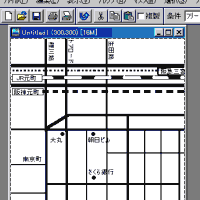 |
配置読み込み(または貼り付け)を終えた状態。 画像の周囲に点線枠が表示されている間は、ドラッグして位置を調整できます。右クリックする、点線枠の外側をクリックする、他のツールを選択する、...等の操作を行なうと確定します。 |
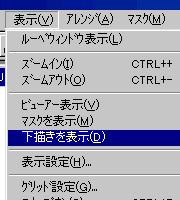 |
再び、左下の「MODE」ボタンで、画像モードに戻します。(下図) キャンバスが真っ白になったと思うので(^^;)、[表示]メニューで「下描きを表示」をチェックします。(左図)
|
 | |
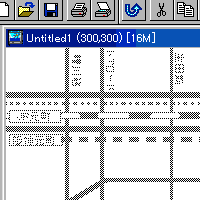 |
下絵が薄く表示されました。 では、この上からなぞっていって、新しい地図を描いていきます。 |